Abaqus 粘聚力模型(Cohesive Model)
Abaqus提供了两种方法模拟胶结特性:
- 使用Cohesive单元模拟胶结,通过定义材料属性和截面,给Cohesive单元赋Cohesive截面属性,以此模拟胶结层;
- 使用接触(Contact)模拟胶结,在有限模型中需要在胶结的两个面之间创建接触,而接触特性选用Cohesive Behavior。(在Interaction模块完成,创建接触后,在编辑接触属性对话框中的Mechanical的子菜单中选择Cohesive Behavior 和 Damage,所需参数与第一种相同)
链接:https://pan.baidu.com/s/18XjkmwUHdq3wsKX5FN2LxQ
提取码:u283
1. 问题描述
两块金属板用胶结在一起,在法向拉力的作用下,分析对金属板加载过程中的胶层应力、应变及失效过程。
金属板尺寸:10mm10mm1mm
胶层厚度:0.1mm
仿真所用单位: mm,N,MPa
2. 有限元模型建立--Cohesive单元
该有限元模型的网格采用网格编辑的方法生成,具体方法如下:
-
【建立实体】建立一个10mm10mm1mm的实体
-
【网格划分】进入到Mesh模块,全局种子设为1,然后对该实体进行网格划分
-
【网格分离】选择“Mesh”菜单下的“ Create Mesh Part”子菜单,完成网格从实体的分离;然后选择该网格,并创建set,名称为“Bottom”
-
【网格编辑】
(1)点击“Mesh”菜单下的“Edit”子菜单,然后在弹出的界面中的“Category”选择“Mesh”,在“Method”中选择“Offset(Create solid layers)”,然后用“by angle”的方法选择上面的网格并点击鼠标中键,在弹出的界面中设置厚度为0,层数为1,并命名为“Cohesive”;
(2)以同样的方法,再复制一层网格,此时厚度设为1,层数为0,命名为“Top”,设置界面和结果如下图所示。
(3)选择单元类型,“Top”和“Bottom”网格为“C3D8R”,“Cohesive”单元类型为“COH3D8”;
![]()
-
【定义材料】
(1)板材的材料名称为“Mat-Steel”,弹性模量为 198E3 ,泊松比为 0.3;截面名称为“Sect-Steel”,Category为“Solid”,Type选择“Homogeneous”
(2)胶层材料名称为“Mat-EC3448”,弹性性能选择Elasticity--Elastic,在Type中选择“Traction”,然后在Data参数表中依次输入1000,385,385;定义损伤准则,这里采用Quads Damage(二次名义应力准则),在Mechanical--Damage for Traction Separation Laws--Quads Damage,在Data表中依次输入6.8,35,35,然后在子选项中定义,即点击Suboptions,然后选择损伤演化“Damage Evolution”,在Data数据表中输入0.001,具体设置选型如下所示;截面名称为“Sect-Cohesive”,,Category为“Other”,Type选择“Cohesive”,并设置初始厚度,Initial thichness选择Specify,并输入“0.1”。
(3)材料赋值,其中Bottom和Top材料定位“Sect-Steel”,胶层材料为“Sect-Cohesive”。
![]()
-
【装配】直接将模型进行导入到装配中。
-
【创建参考点】创建两个参考点,并分别创建set,Tyep选择则Geometry。Set-PR1(5,5,2),Set-PR2(5,5,0)
-
【创建刚体约束】进入到Interaction模块,然后点击创建约束(Create Constraint)图标,然后Name填写“Rigid-1”,Type选择“Rigid body”,点击继续;点击在Reference Point下的箭头,然后选择PR-1参考点,在Type中选择“Body(element)”,点击右侧的箭头,然后选择Set,在过滤器中选择*.Top,然后继续。同理创建第二个刚体约束。
-
【创建分析步】其它保持默认,Incrementation选项卡中的设置如下图所示;
![]()
-
【设置输出变量】设置需要输出的变量,暂时保持默认 。
-
【创建边界】切换到Load模块,然后点击“Create Boundary Condition”按钮,Step选择为“Initial”,Category选择“Mechanical”,Tpyes for Seclected Step选择“Symmetry”;region类型选择为Geometry,然后选择PR-2参考点,边界选择最后一项“ENCASTRE”.
-
【位移载荷】在PR-1参考点上施加位移载荷,Step选择为“Step-1”Category选择“Mechanical”,Tpyes for Seclected Step选择“Displacement”,大小为U3=0.002.
-
【求解】创建job并提交求解。
-
【结果查看】
![]()
(1)支座力-位移曲线查看
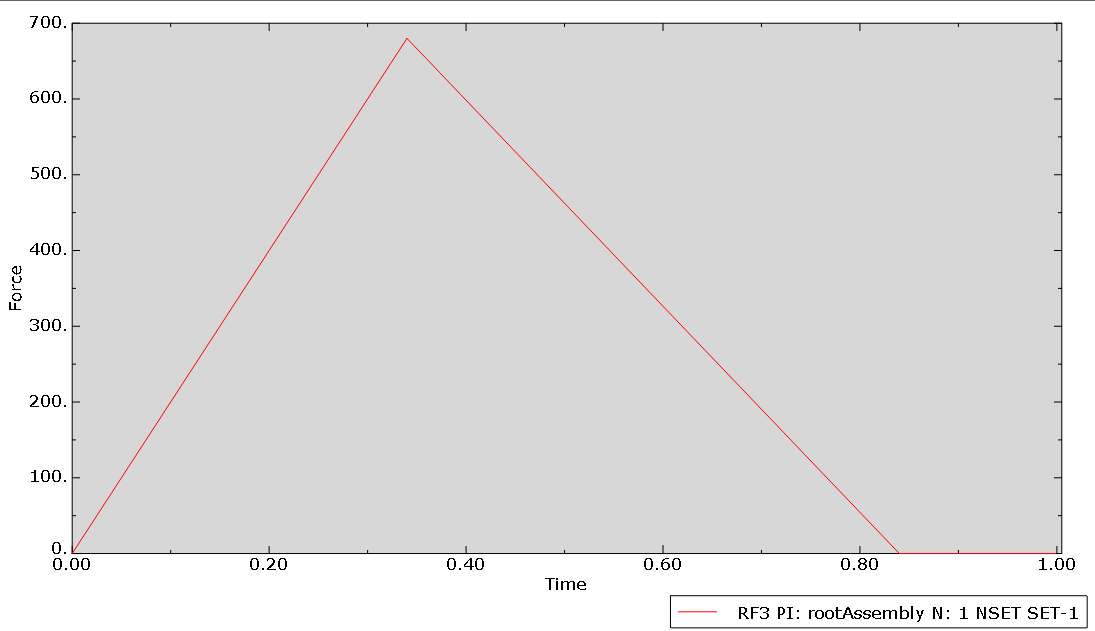
(2)绘制Cohesive单元应力-应变曲线
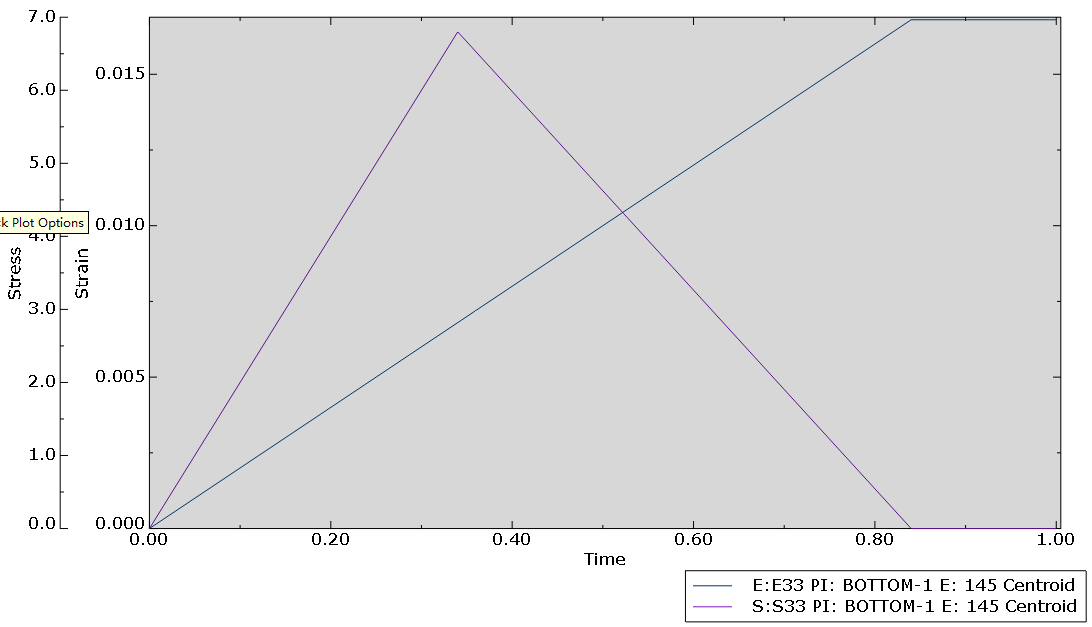
3. 有限元模型建立--接触方法
- 【建模和网格划分】建立单个实体,并导入到装配中两个,名称分别为Bottom和Top,全局种子为1,并划分网格。
【创建Surface】点击Surface--Create,分别给接触的平面创建平面,名称分别为“Surf-Bottom”和“Surf-Top”
3.
【定义材料】板材的材料名称为“Mat-Steel”,弹性模量为 198E3 ,泊松比为 0.3;截面名称为“Sect-Steel”,Category为“Solid”,Type选择“Homogeneous”。
4.
【创建接触属性】Create Interaction Property按钮,名字Name改为:“CohesiveContact”,Type为Contact;在弹出的窗口中选择Mechanical--Cohesive Behavior,在Traction-separation Behavior中选择“Specify stiffness coefficient”,然后在表格中依次填入数据1000,385,385;添加损伤准则,Mechanical--Damage,准则选择“Quadratic traction”,然后在表中依次填写数据6.8,35,35;勾选Specify Damage evolution,在弹出的数据表中填写0.001;至此,接触属性的设置和接触单元的设置完全相同了。
5.
【创建接触】点击Create Interaction按钮,在弹出的界面中,名称定义为“Cohesive”,Type for Selected Step选择第一个“Surface-to-Surface Contact(Standard)”,继续;在过滤器中选择Surf-Bottom和Surf-Top;弹出Edit Interaction界面,选择刚刚创建的属性“CohesiveContact”;Discretization method选择“Node to Surface”;
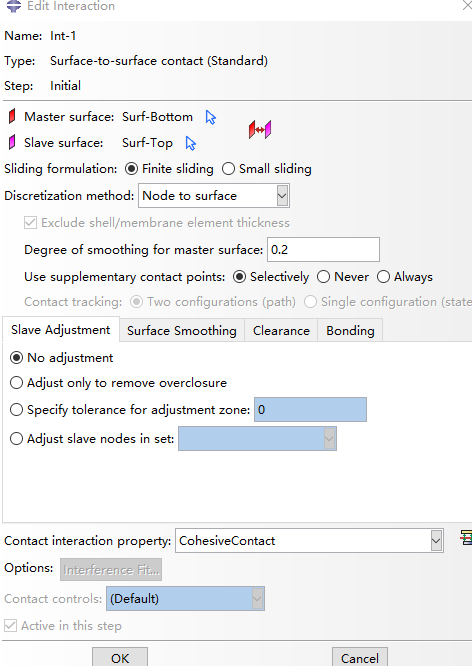
-
【创建分析步】其它保持默认,Incrementation选项卡中的设置与上个例子相同;
-
【设置输出变量】设置需要输出的变量,暂时保持默认 。
-
【创建边界】切换到Load模块,然后点击“Create Boundary Condition”按钮,Step选择为“Initial”,Category选择“Mechanical”,Tpyes for Seclected Step选择“Displacement”;选择下表面做为边界,固定U3方向。
-
【位移载荷】在PR-1参考点上施加位移载荷,Step选择为“Step-1”Category选择“Mechanical”,Tpyes for Seclected Step选择“Displacement”,选择上表面,大小为U3=0.002.
-
【求解】创建job并提交求解。
-
【结果查看】
![]()
参考资料
【1】《ABAQUS分析之美》
【2】粘聚力模型(Cohesive Model)应用小结

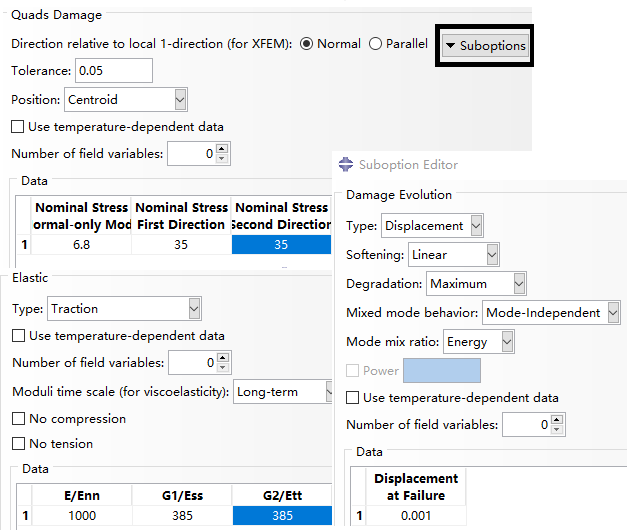
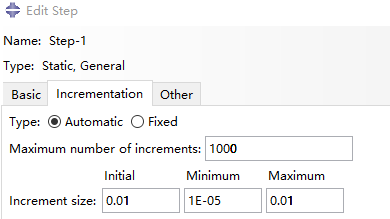

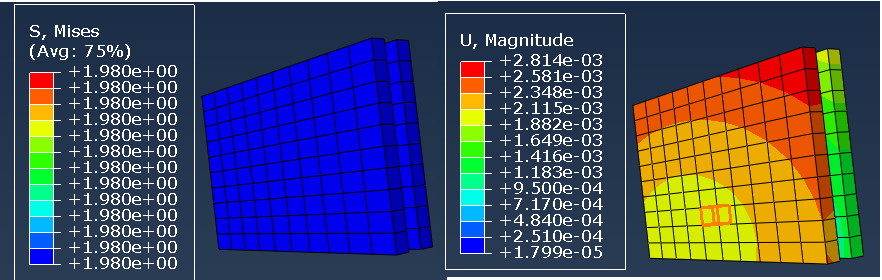

 浙公网安备 33010602011771号
浙公网安备 33010602011771号